Correction : le chat vocal du jeu Texas Chainsaw Massacre ne fonctionne pas
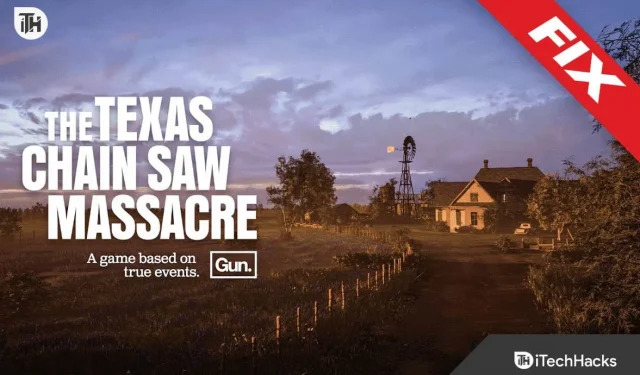
Êtes-vous confronté à des problèmes de chat vocal lorsque vous jouez au jeu The Texas Chainsaw Massacre? Dans le monde du jeu, parler avec les autres est super important, mais parfois, les problèmes techniques peuvent rendre les choses effrayantes pour de mauvaises raisons. Pas de soucis! Ce guide simple est là pour vous aider à comprendre pourquoi le problème « Le chat vocal ne fonctionne pas » se produit et vous donne des solutions simples pour reprendre le chat avec vos copains de jeu. Réglons ce problème et revenons ensemble au plaisir et à la peur du jeu !
Pourquoi le chat vocal Texas Chainsaw Massacre ne fonctionne pas?
Le dysfonctionnement du chat vocal du jeu peut provenir de divers facteurs, notamment des bugs de jeu, des problèmes de compatibilité et des problèmes techniques. Un dépannage efficace commence par l’identification des causes possibles avant de passer aux solutions.
Le chat vocal ne fonctionne pas sur le jeu Texas Chainsaw Massacre : solution rapide
1. Vérifier l’état du serveur
Visitez le site Web officiel du jeu ou les forums de la communauté pour voir s’il y a des mises à jour ou des annonces concernant des interruptions de serveur. Si les serveurs sont en cours de maintenance ou rencontrent des problèmes, cela pourrait être la raison du problème de chat vocal. Attendre que les serveurs se stabilisent est souvent la meilleure solution dans de tels cas.
- Visitez le ici.
- Recherchez les annonces concernant les problèmes de serveur ou la maintenance.
- Si les serveurs rencontrent effectivement des problèmes, vous devrez peut-être attendre qu’ils soient de nouveau opérationnels et fonctionnent correctement.
2. Vérifiez les paramètres audio sur le PC Windows 11
Parfois, les paramètres sonores de votre ordinateur peuvent vous jouer des tours. Assurons-nous que tout est en ordre :
- Faites un clic droit sur l’icône du haut-parleur dans le coin inférieur droit de votre écran.
Choisissez « Ouvrir les paramètres de son ». - Dans la section « Entrée », assurez-vous que votre microphone ou votre casque est sélectionné comme périphérique d’entrée par défaut.
- Parlez dans votre microphone – vous devriez voir le niveau d’entrée bouger. Sinon, votre micro pourrait avoir besoin d’un coup de pouce.
3. Vérifiez les paramètres audio sur la console :
Les utilisateurs de console comme PS5, Xbox, etc. peuvent également rencontrer des problèmes de chat vocal. En vérifiant et en ajustant vos paramètres audio, vous augmenterez les chances d’une communication fluide avec les autres joueurs. Le réglage de la sensibilité du microphone garantit que votre voix est claire et facilement entendue.
- Accédez au menu des paramètres de votre console .
- Recherchez les paramètres audio .
- Vérifiez que vos périphériques de sortie et d’entrée audio sont correctement sélectionnés.
- S’il existe une option pour la sensibilité du microphone, réglez-la de manière à ce que vous soyez entendu haut et fort.
4. Mettre à jour les pilotes audio
Les pilotes obsolètes peuvent être un véritable spoiler de fête. Mettons-les à jour :
- Sous Windows, cliquez avec le bouton droit sur le bouton Démarrer et sélectionnez « Gestionnaire de périphériques ».
- Trouvez « Contrôleurs audio, vidéo et jeu ».
- Faites un clic droit sur votre périphérique audio et choisissez « Mettre à jour le pilote ».
- Suivez les invites pour rechercher et installer le dernier pilote.
- Pour les consoles, consultez en ligne les instructions de mise à jour des pilotes audio spécifiques à votre type de console.
5. Forcer le redémarrage du jeu
La fonction de chat vocal du jeu peut également ne pas fonctionner en raison de problèmes de bogues mineurs sur le système. Nous suggérons aux utilisateurs de forcer le redémarrage du jeu pour vérifier si le problème est résolu ou non. De nombreux joueurs ont essayé cette étape et ils ont pu résoudre le problème. Vous devez suivre les étapes répertoriées ci-dessous pour ce faire.
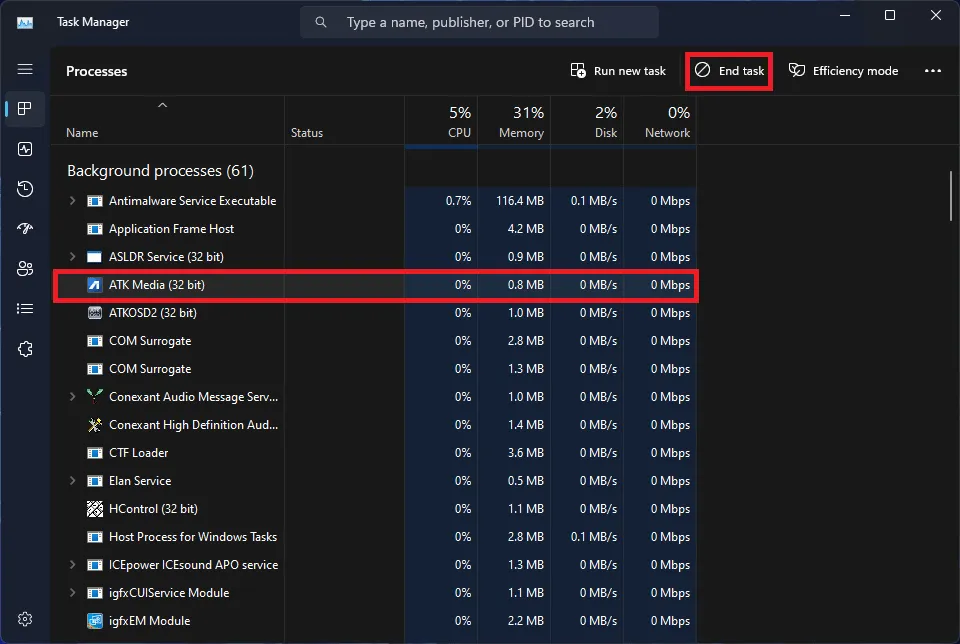
- Continuez ainsi pour tous les processus.
Conclusion:
Voilà, joueurs intrépides ! Nous avons parcouru les méandres du dépannage du problème de chat vocal de The Texas Chainsaw Massacre . Rappelez-vous, même si naviguer dans un monde d’horreur virtuel est un plaisir effrayant, combattre des gremlins technologiques ne devrait pas faire partie du frisson. Avec ces solutions étape par étape, vous êtes armé pour surmonter les problèmes de chat vocal et recommencer à élaborer des stratégies, à faire équipe et peut-être à laisser échapper quelques cris, tout en vous amusant dans l’univers obsédant du jeu.
- Correction : le contrôleur Texas Chain Saw Massacre ne fonctionne pas (PS5)
- Le massacre à la tronçonneuse du Texas n’arrête pas de s’effondrer : 15 façons d’y remédier
- Fix The Texas Chain Saw Massacre Low FPS: 10 façons simples d’augmenter
- Correction : Le massacre à la tronçonneuse au Texas ne se lancera pas
- Comment réparer Texas Chain Saw Massacre Crossplay ne fonctionne pas
Laisser un commentaire